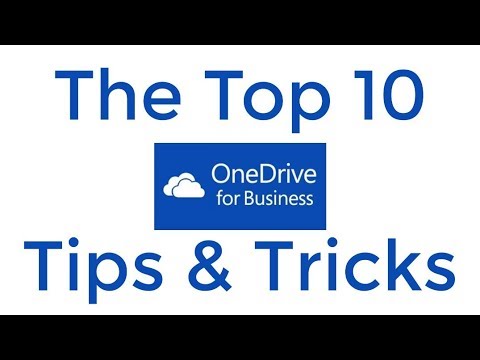Questo articolo ti mostrerà come configurare Windows Live Hotmail sui tuoi dispositivi iOS passo dopo passo. I passaggi coinvolti sono gli stessi per iPad, iPhone e iPod Touch. Possiamo configurarlo usando Active Sync (con Microsoft Exchange) o POP3. In questo tutorial useremo Active Sync.
Vediamo i passaggi coinvolti:
Toccare impostazioni > Mail, contatti, calendari > Aggiungi account.. > Microsoft Exchange

Quindi inserisci il tuo ID Hotmail completo in entrambi E-mail e Campi nome utente Inserisci la tua password Parola d'ordine campo. Nel Descrizione campo, inserire qualche descrizione, qui ho inserito come Hotmail o qualunque nome rilevante tu voglia.
Lasciare il Dominio campo vuoto. Inizierà a verificare e potrebbe richiedere alcuni secondi prima di ottenere lo schermo successivo (al centro) come mostrato di seguito con il tasto server campo.
Nel server campo, immettere m.hotmail.com e tocca Il prossimo. Se tutto è a posto, otterrai la schermata successiva da cui puoi scegliere Posta, contatti, calendari da sincronizzare.
Rubinetto Salvare.

Ora dalla schermata Home puoi toccare posta per controllare la tua posta. Qui puoi vedere 2 set account. Quello che abbiamo appena impostato, è usando Active Sync che è chiamato come Hotmail. Quindi, quando tocchiamo, possiamo vedere tutte le cartelle, incluse quelle create dagli utenti, ad eccezione di Inbox.
Questo è il vantaggio dell'utilizzo di Active Sync.

L'altro account mostrato come LivePop3 è un account Pop3 su cui vedremo in altri articoli. Con Pop3 puoi vedere solo la Posta in arrivo e nessun'altra cartella e non c'è sincronizzazione.
Quindi, utilizzando Active Sync, abbiamo configurato un account Push in cui un server di posta può consegnare automaticamente nuovi messaggi in modo da ricevere immediatamente la posta da qualcuno. Questo account Push richiede che il tuo iPad contatti periodicamente il tuo account di posta su Internet. Puoi disattivare questo account Push se non ti interessa ricevere immediatamente le email.
Per questo dalla schermata Home, toccare impostazioni > Mail, contatti, calendari > aquisire nuovi dati > tocca il Spingere su OFF e tocca un'opzione in basso da Visualizza come Ogni 15 minuti o Ogni ora ecc.

Puoi anche aggiungere qualsiasi cartella dalla quale desideri essere Spinta impostazioni > Mail, contatti, calendari > Hotmail (o qualunque nome tu abbia dato)> Cartelle postali da premere e seleziona tutte le cartelle che desideri oltre alla Posta in arrivo come mostrato nella terza schermata sopra.
Inoltre, se stai provando con dispositivi precedenti dotati di versione precedente a iOS 4 (o 3?) Che supporta solo un singolo account Active Sync, assicurati di eseguire il backup dei dati sul dispositivo prima di impostare l'account Hotmail se ne hai altri Push account di posta già impostato.
Nel prossimo articolo, vedremo come configurare l'account Pop3 Hotmail su iPad, iPhone o iPod Touch.